Защита в шрифтах и PDF из Индизайна
Некоторые производители устанавливают защиту от внедрения шрифтов в PDF-файл. Это обусловлено тем, что существуют программы, позволяющие извлекать шрифты из PDF-файла для последующего несанкционированного использования. При попытке экспорта в PDF из Индизайна мы получим сообщение о невозможности внедрить шрифт в Акробатовский документ, после чего процедура экспорта прекращается. Обычно в этих случаях выходом является преобразование текста, набранного таким шрифтом, в Оutlines.
Но и здесь могут возникнуть некоторые проблемы. Например, при таком преобразовании теряются линии над и под абзацем (Rule above & Rule Below), подчеркивание и перечеркивание, исчезает нумерация абзацев, выполненная при помощи функции bullets and numbering.
В этих случаях предлагается использовать другой метод, который использует Transparency Flattener для автоматического преобразования текста в кривые при экспорте в PDF.
1. Создание стиля
Для этого войдите в меню Edit > Transparency Flattener Presets, выберите в диалоговом окне пункт High Resolution и нажмите кнопку New. В диалоговом окне у вас откроется копия пресета High Resolution.
Отметьте галочкой Convert All Text to Outline и задайте имя пресету, например, High Res Convert Outlines. Нажмите OK, OK, закрывая оба окошка.
2. Условие для автозапуска процесса Transparency flattener
Чтобы запустился процесс Transparency flattener во время экспорта в PDF необходимо на странице или развороте иметь какой-либо прозрачный элемент. Создайте в Photoshop и поместите на страницу Индизайна прозрачный пиксел или нарисуйте какой-либо фрейм в самом Индизайне, задав ему оттенок 0,01, прозрачность 0,01% и поместите на краешек страницы. С такими параметрами он не будет виден. Естественно, не нужен никакой посторонний прозрачный объект, если на развороте уже есть другие элементы с прозрачностью.
Созданный прозрачный элемент необходимо расположить на разворотах, где имеется проблемный шрифт. Если необходимо иметь прозрачный элемент на всех страницах, то поместите его на край мастер-разворота.
3. Параметры экспорта в PDF
При экспорте в PDF установите совместимость с Acrobat 4 (PDF 1.3), что позволит применить Transparency Flattener и на вкладке Advansed выберите созданный на первом шаге Transparency Flatteren стиль.
На этом всё. Весь текст разворотов, где расположен прозрачный элемент, будет преобразован в кривые и вы не потеряете ни линии над/под абзацем, ни подчеркивание, ни нумерацию. Но будьте готовы к тому, что размер вашего PDF-файла значительно увеличится, что он дольше будет открываться в акробате и медленнее перерисовывать страницы, что возможно ухудшится отображение символов в окне Акробата, хотя на печати это не скажется.
Подобным образом можно делать экспорт в EPS, также выбирая свой стиль Transparency Flatteren на вкладке Advansed.
— Кто-либо знает способ как превратить шрифты в Outlines в PDF-файле перед открытием его в Иллюстраторе? Я получил этот файл со стороны и варианты использования альтернативных шрифтов или преобразование в растр не подходят.
1. Возьмите скрипт PDF Placer и разместите на страницах Индизайна ваш PDF-файл.
2. В углу мастер-страницы нарисуйте маленький прозрачный квадратик, чтобы каждая страница имела прозрачный элемент для запуска процесса Transparency flattener.
3. Создайте новый стиль как было описано выше в п. 1.
4. Снова делайте экспорт в PDF (File>Export>PDF) с параметрами, описанными в п. 3.
5. Вновь созданный PDF-файл открывайте в Иллюстраторе — шрифты будут в кривых.



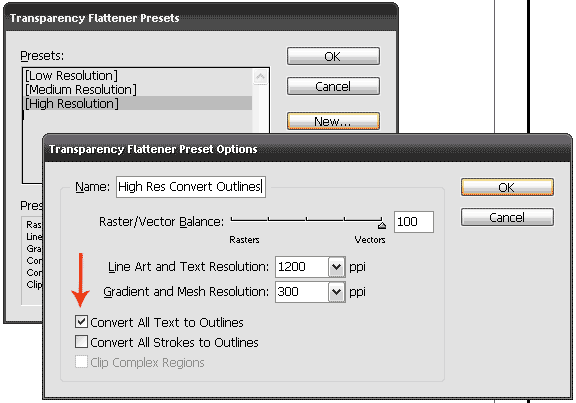
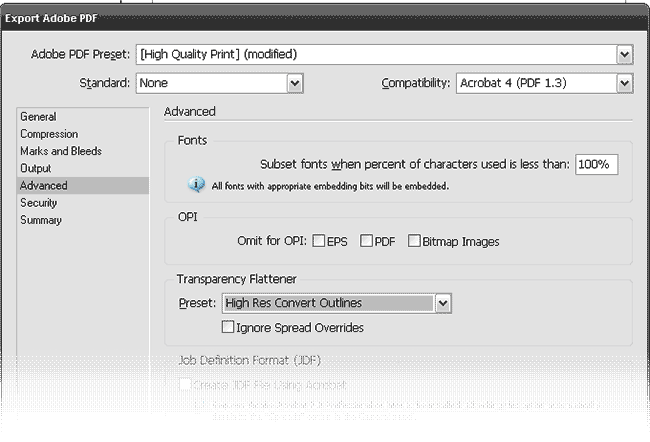


 Скрипты Михаила Иванюшина
Скрипты Михаила Иванюшина InDesign ExtendScript API Adobe InDesign 2020 Object Model
InDesign ExtendScript API Adobe InDesign 2020 Object Model Indesign Snippets
Indesign Snippets
Более подробно расписано ещё и тут — http://forum.rudtp.ru/showpost.php?p=109124&postcount=25
Советую теперь дейстовать иначе. Современные типографии уже принимают ПДФ 1.4 с прозрачностями и замечательно обрабатывают их, а версия ПДФ 1.3, которая позволяет производить ручной флаттеринг, имеет важный минус — при флаттернинге создаётся куча масок, изображения режутся на части и т.п., что может создать ненужные проблемы при сдаче в пресс. И уж конечно такие файлы трудно править если что.
Вобщем, прекрасная альтернатива — это использование плагинов ПитСтоп или IntelliCurv для закривления ПДФов в Акробате. Таким образом кривятся только шрифты, а растры не режутся и не маскируются на стони масок. А для решения проблем с невнедряемыми шрифтами (и если совесть не будет мучать) — используйте фонт-редакторы, например Фонтлаб.
Большое количество масок ни как не создает проблем для печати и препресса, к тому же благодоря тому что растр режется на отдельные участки позваляет рипу производить обсчет быстрее в несколько раз.
Проблема с невнедряемыми шрифтами решается пропатчиванием всех косячных шрифтов программой embed.exe
Подробности читайте тут в комментариях: http://adobeindesign.ru/2009/06/10/proverka-shriftov-na-licenzionnuyu-zashhitu/